win10网页安全设置详细说明
分类:windows7教程 发布时间:2016-09-28 04:00:04
有使用windows10系统的用户跟小编反映说,在使用浏览器浏览页面的时候经常有广告弹出来。非常的讨人厌。小编就告诉大家只要在网页安全设置好就可以杜绝这些小广告了。下面就教大家win10网页安全设置。以下就是win10网页安全设置详细说明。
1.在桌面上点击【这台电脑】右键,然后再点击【属性】

win10网页安全设置详细说明图一
2.进入系统的对话框中,然后再找到【操作中心】点击进入。
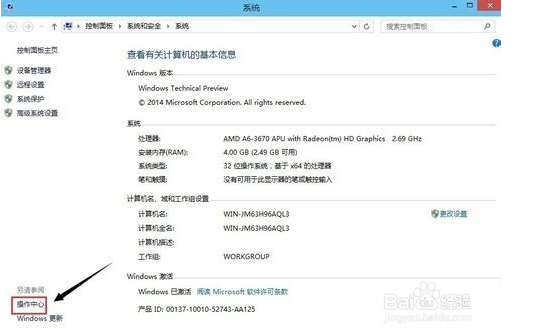
win10网页安全设置详细说明图二
3.在操作中心点击【更改操作中心设置】

win10网页安全设置详细说明图三
4.在这里可以看到win10系统的各种提示,看你自己的需要把它前面的那勾勾取消了然后再点击【确定】它就不会有提示出现。相反想让它出现则是勾上。
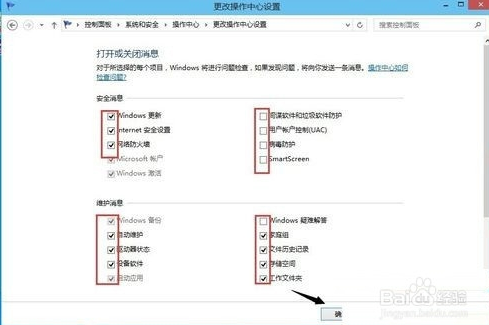
win10网页安全设置详细说明图四
5以上就是Win10调整操作中心的设置的方法了,这个方法不仅适用于Win10,而且适用于Win8、Win7等其他Windows系统。
以上的步骤就是win10网页安全设置详细说明。小编也是非常的讨厌这些小广告的。所以把这些能方便我们上网的小技巧都分享给大家。让大家都跟小编一样摆脱这些烦恼。有需要的朋友可以试试哦,大家就算不会照着以上的流程也能操作出来!不会的也可以留言给小编。






 立即下载
立即下载







 魔法猪一健重装系统win10
魔法猪一健重装系统win10
 装机吧重装系统win10
装机吧重装系统win10
 系统之家一键重装
系统之家一键重装
 小白重装win10
小白重装win10
 杜特门窗管家 v1.2.31 官方版 - 专业的门窗管理工具,提升您的家居安全
杜特门窗管家 v1.2.31 官方版 - 专业的门窗管理工具,提升您的家居安全 免费下载DreamPlan(房屋设计软件) v6.80,打造梦想家园
免费下载DreamPlan(房屋设计软件) v6.80,打造梦想家园 全新升级!门窗天使 v2021官方版,保护您的家居安全
全新升级!门窗天使 v2021官方版,保护您的家居安全 创想3D家居设计 v2.0.0全新升级版,打造您的梦想家居
创想3D家居设计 v2.0.0全新升级版,打造您的梦想家居 全新升级!三维家3D云设计软件v2.2.0,打造您的梦想家园!
全新升级!三维家3D云设计软件v2.2.0,打造您的梦想家园! 全新升级!Sweet Home 3D官方版v7.0.2,打造梦想家园的室内装潢设计软件
全新升级!Sweet Home 3D官方版v7.0.2,打造梦想家园的室内装潢设计软件 优化后的标题
优化后的标题 最新版躺平设
最新版躺平设 每平每屋设计
每平每屋设计 [pCon planne
[pCon planne Ehome室内设
Ehome室内设 家居设计软件
家居设计软件 微信公众号
微信公众号

 抖音号
抖音号

 联系我们
联系我们
 常见问题
常见问题



